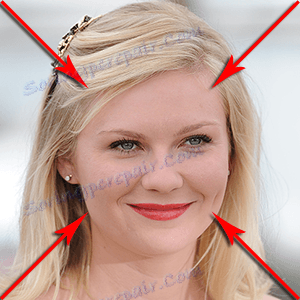Zmanjšajte obraz v Photoshopu
Z vami, dragi bralci, smo že razpravljali, kako narediti model obraza malo tanjši, z uporabo Photoshopa. Nato smo uporabili filtre "Popravljanje izkrivljanja" in "Plastika" .
Tukaj je lekcija: Facelift v Photoshopu .
Tehnike, opisane v lekciji, omogočajo zmanjšanje obraza in drugih "izjemnih" lastnosti obraza, vendar se lahko uporabijo v primerih, ko se slika vzame iz bližnje razdalje, poleg tega pa je obraz dovolj izrazit (oči, ustnice ...).
Če je treba ohraniti individualnost, hkrati pa zmanjšati osebo, potem boste morali uporabiti drugačen način. O njem in govori v današnji lekciji.
Kot morski prašič bo ena dobro znana igralka.

Poskušali bomo zmanjšati njen obraz, hkrati pa zapustiti nekaj podobnega sebi.
Kot vedno odpirajte posnetek v Photoshopu in ustvarite kopijo s hitrimi tipkami CTRL + J.
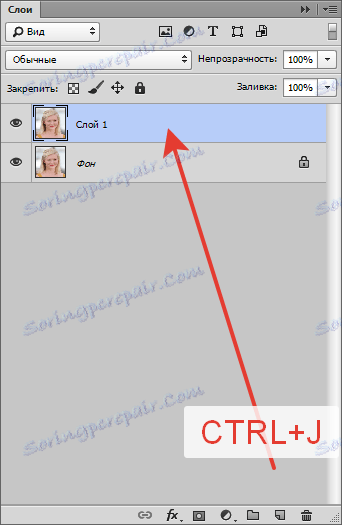
Nato vzemite instrument "Pen" in izberite obraz igralke. Uporabite lahko katero koli drugo priročno orodje za izbiro.
Obvestilo o območju, ki mora biti v izboru.
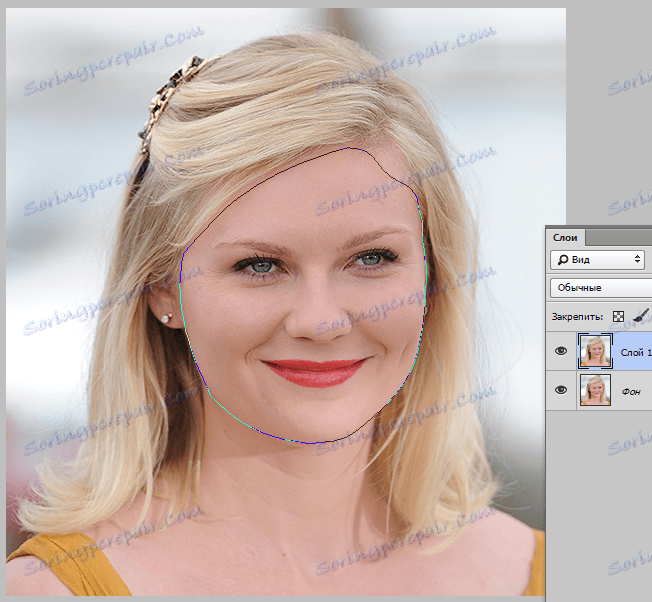
Če, kot sem jaz, uporabite pero, nato pa kliknite desno miškino tipko znotraj obrisa in izberite element »Oblikuj izbrano področje« .
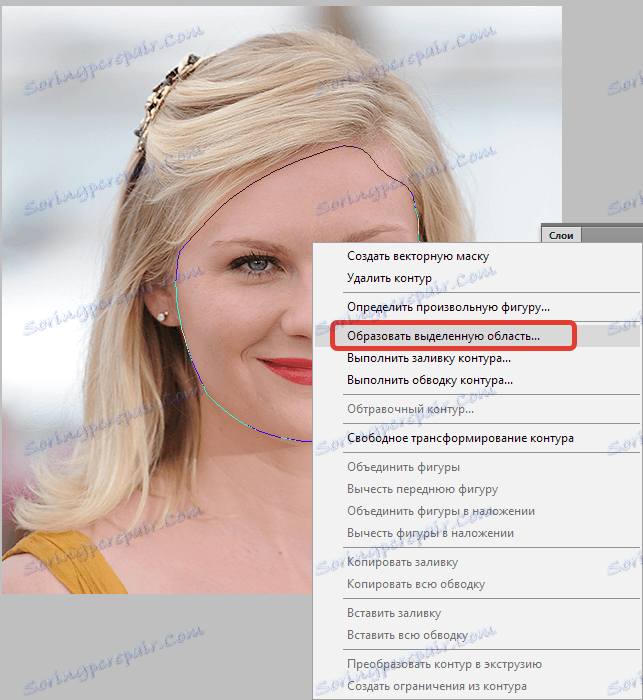
Polmer perja je 0 slikovnih pik. Druge nastavitve, kot v sliki.
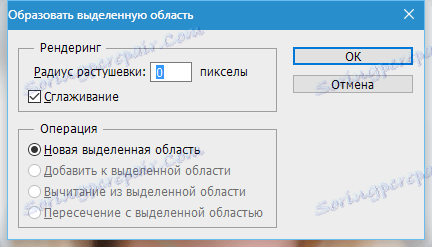
Nato izberite izbirno orodje (poljubno).
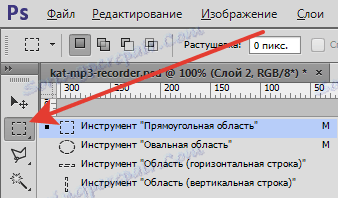
Z desno miškino tipko kliknite znotraj izbire in poiščite element »Izreži novo plastjo«.

Obraz bo na novem sloju.
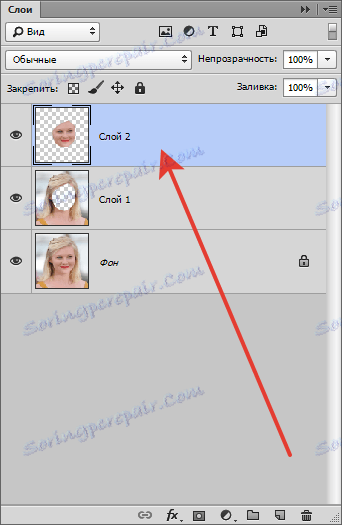
Zdaj bomo zmanjšali obraz. Če želite to narediti, pritisnite CTLR + T in dodelite zahtevane velikosti v odstotkih v poljih velikosti na zgornji orodni vrstici.

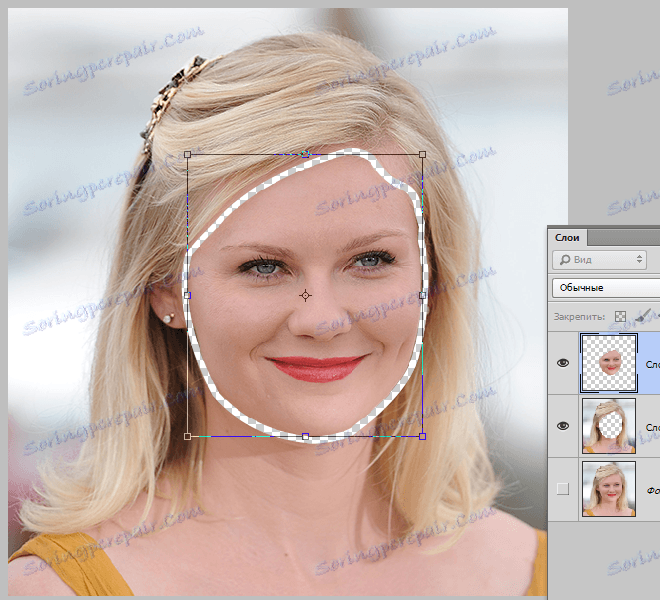
Ko so velikosti nastavljene, pritisnite ENTER .
Še vedno je treba dodati manjkajoče dele.
Prehodimo do plasti brez obraza, iz slike v ozadju pa odstranimo vidljivost.
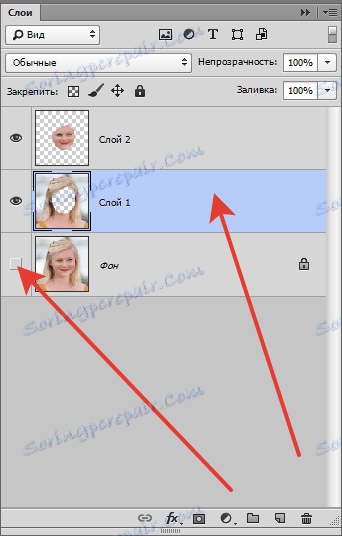
Pojdite v meni "Filter - Plastika" .
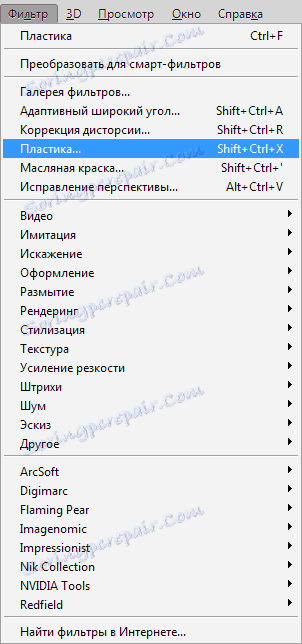
Tukaj morate konfigurirati »Napredne nastavitve« , to pomeni, da postavite žar in nastavite nastavitve, ki jih vodi sličica.

Potem je vse precej preprosto. Izberite orodje "Deformacija" , velikost krtač je srednje (razumeti morate, kako deluje orodje, zato preizkusite velikost).
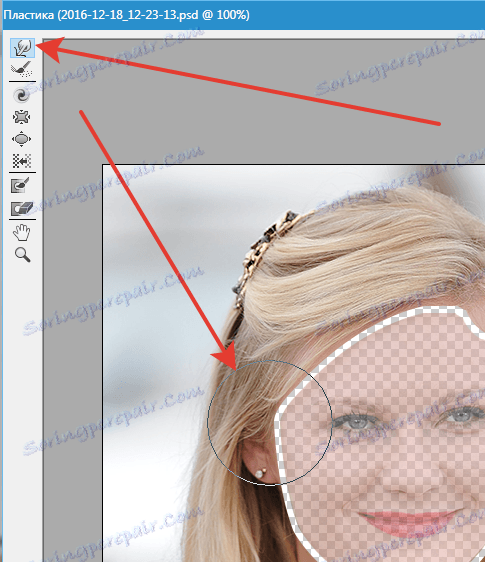
Z deformacijo zaprite prostor med sloji.
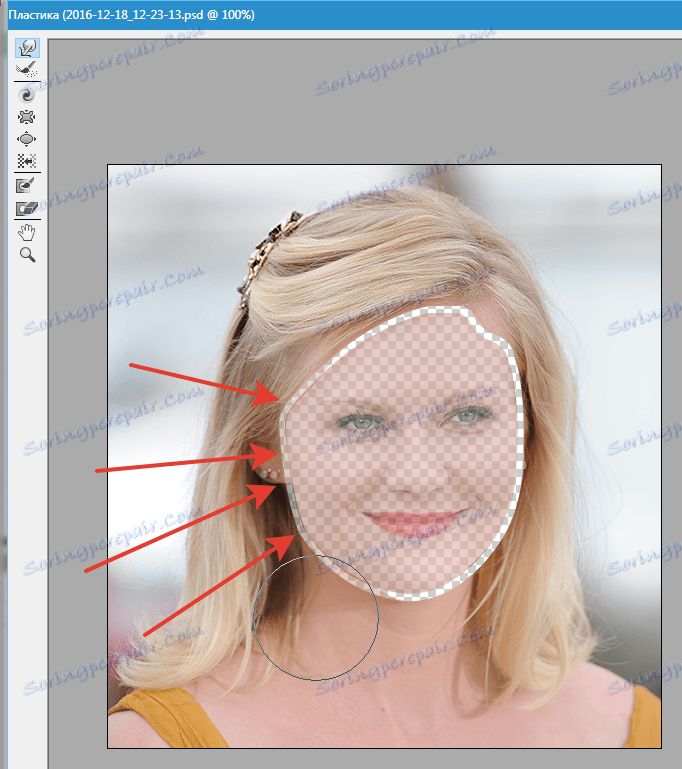
Delo je težavno in zahteva natančnost. Ko končate, kliknite V redu .
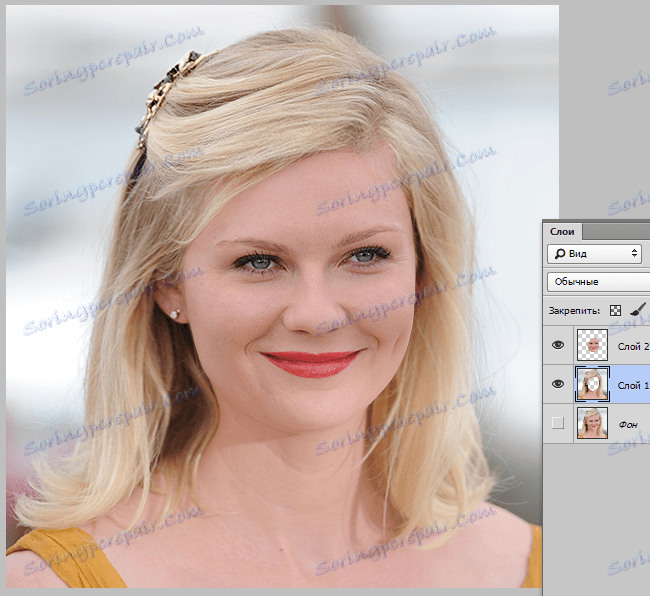
Ocenjujemo rezultat:

Kot lahko vidimo, je obraz igralke vizualno postal manjši, hkrati pa so bile ohranjene glavne lastnosti obraza v njihovi prvotni obliki.
To je bila druga metoda za zmanjšanje obraza v Photoshopu.